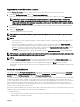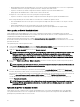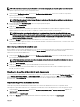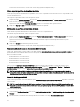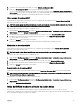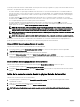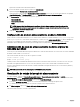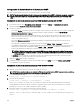Users Guide
3. Introduzca el recuento de direcciones MAC en el campo Número de direcciones MAC.
4. Haga clic en Crear bloque de MAC para crear el bloque de direcciones MAC.
Una vez creada la base de datos de direcciones MAC en el recurso compartido de red, Administrar bloque de direcciones
MAC virtuales muestra la lista y el estado de las direcciones MAC almacenadas en el recurso compartido de red. Esta sección
ahora permite agregar o quitar direcciones MAC del bloque de direcciones MAC.
Cómo agregar direcciones MAC
Puede agregar un rango de direcciones MAC en el recurso compartido de red mediante la opción Agregar direcciones MAC
disponible en la interfaz web de la CMC.
NOTA: No puede agregar una dirección MAC que ya existe en el bloque de direcciones MAC. Se muestra un error que
indica que la dirección MAC agregada recientemente ya existe en el bloque.
Para agregar direcciones MAC en el recurso compartido de red:
1. Vaya a la página Perfiles del servidor. En la sección Perfiles de identidad de inicio → Administrar bloque de direcciones
MAC virtuales, haga clic en Agregar direcciones MAC.
2. Introduzca la dirección MAC de inicio de el bloque de direcciones MAC en el campo Dirección MAC de inicio.
3. Introduzca el recuento de las direcciones MAC que desea agregar en el campo Número de direcciones MAC.
Los valores válidos son de 1 a 3000.
4. Haga clic en Aceptar para agregar direcciones MAC.
Para obtener más información, consulte la Ayuda en línea de la CMC para Dell PowerEdge FX2/FX2s.
Eliminación de direcciones MAC
Puede eliminar un rango de direcciones MAC del recurso compartido de red mediante la opción Eliminar direcciones MAC
disponible en la interfaz web de la CMC.
NOTA: No puede eliminar direcciones MAC que estén activas en el nodo o que estén asignadas a un perfil.
Para eliminar direcciones MAC del recurso compartido de red:
1. Vaya a la página Perfiles del servidor. En la sección Perfiles de identidad de inicio → Administrar bloque de direcciones
MAC virtuales
, haga clic en Eliminar direcciones MAC.
2. Introduzca la dirección MAC de inicio del bloque de direcciones MAC en el campo Dirección MAC de inicio.
3. Introduzca el recuento de las direcciones MAC que desea eliminar en el campo Número de direcciones MAC.
4. Haga clic en Aceptar para eliminar direcciones MAC.
Desactivación de direcciones MAC
Puede desactivar las direcciones MAC activas mediante la opción Desactivar direcciones MAC en la interfaz web de la CMC.
NOTA: Utilice la opción Desactivar direcciones MAC solo si el servidor no responde a la acción Borrar identidad o la
dirección MAC no se utiliza en ningún servidor.
Para quitar direcciones MAC desde el recurso compartido de red:
1. Vaya a la página Perfiles del servidor. En la sección Perfiles de identidad de inicio → Administrar bloque de direcciones
MAC virtuales, seleccione las direcciones MAC activas que desea desactivar.
2. Haga clic en Desactivar direcciones MAC.
Inicio del iDRAC mediante el inicio de sesión único
El CMC proporciona una administración limitada de componentes individuales del chasis, como los servidores. Para una
administración completa de estos componentes individuales, el CMC proporciona un punto de inicio para la interfaz basada en Web
de la controladora de administración del servidor (iDRAC).
95